توصيل/التحكم في أجهزة الكمبيوتر عبر الشبكة باستخدام KontrolPack

تحكم بسهولة في أجهزة الكمبيوتر على شبكتك باستخدام KontrolPack. وصّل وأدر أجهزة الكمبيوتر التي تعمل بأنظمة تشغيل مختلفة بكل سهولة.
تم إنشاء Ubuntu Linux من فرع Debian Unstable ويستخدم نفس التقنيات الأساسية ، مثل Apt وحزم DEB والمكونات الأساسية الأخرى. وهو ما يُعرف باسم "مشتق" من نظام Debian Linux.
على الرغم من أن Ubuntu مشتق من Debian ، لا يمكن لمستخدمي دبيان استخدام PPA بسهولة شديدة. السبب؟ تعد PPA تقنية فريدة لـ Ubuntu ، وتتطلب برامج متخصصة للتفاعل مع Launchpad. علاوة على ذلك ، نظرًا لأن Ubuntu يعتمد على Debian Unstable ، فإن معظم مستخدمي دبيان لن يكون لديهم الحزم المحدثة التي تتطلبها PPA.
قبل أن نبدأ
في هذا الدليل ، سنتعرف على كيفية إضافة Ubuntu PPAs يدويًا. إنها عملية شاقة ، لكنها الطريقة الأكثر أمانًا للقيام بها ، حيث من المهم فهم كيفية عمل PPA على النظام ، وأن ليس كل PPA يعمل بشكل جيد مع دبيان. إذا لم تعجبك الطريقة اليدوية ، فحاول استخدام الأمر أدناه. يجب أن يسمح لك باستخدام أوامر PPA ، تمامًا مثل Ubuntu.
sudo apt تثبيت خصائص البرامج المشتركة
عمل نسخة احتياطية من مصادر البرمجيات
يتضمن تمكين PPA على دبيان إجراء تعديلات على ملف المصادر داخل /etc/apt/الدليل. نتيجة لذلك ، من الجيد عمل نسخة احتياطية من هذا الملف. وبهذه الطريقة ، إذا ظهرت أي مشكلات مع اتفاقيات شراء الطاقة ، يمكن التراجع عنها بسهولة.
لعمل نسخة احتياطية من مصادر البرامج في دبيان ، ابدأ بعمل نسخة من sources.listالملف باستخدام الأمر cp . ضع في اعتبارك أن هذا الأمر يجب أن يتم كجذر باستخدام الأمر sudo .
sudo cp /etc/apt/sources.list /etc/apt/sources.list.bak
بدلاً من ذلك ، إذا لم يكن لديك sudo مُمكّنًا ، فاستخدم الأمر su .
su - cp /etc/apt/sources.list /etc/apt/sources.list.bak
في أي وقت ، إذا حدث خطأ ما وتحتاج إلى استعادة النسخة الاحتياطية ، فقم بما يلي في الجهاز.
الخطوة 1: احذف ملف قائمة المصادر المقطوعة من /etc/apt/استخدام الأمر rm.
sudo rm /etc/apt/sources.list
أو
su - rm /etc/apt/sources.list
الخطوة 2: قم بعمل نسخة من ملف النسخ الاحتياطي وأعد تسميته كما sources.listفي الأمر cp.
sudo cp /etc/apt/sources.list.back /etc/apt/sources.list
أو
سو -
cp /etc/apt/sources.list.bak /etc/apt/sources.list
الخطوة 3: استخدم الأمر apt update لتحديث مصادر البرنامج. سيؤدي هذا الأمر إلى إزالة PPA ، واستعادة المستودعات الافتراضية.
sudo apt التحديث
البحث عن PPA لـ Debian
من الأفضل إجراء البحث عن PPA لإضافته إلى دبيان باستخدام موقع Launchpad.net على الويب. السبب؟ غالبًا ما تحذف محركات البحث مثل Google أو Bing أو DuckDuckGo بعض اتفاقيات شراء الطاقة لأسباب غير معروفة.
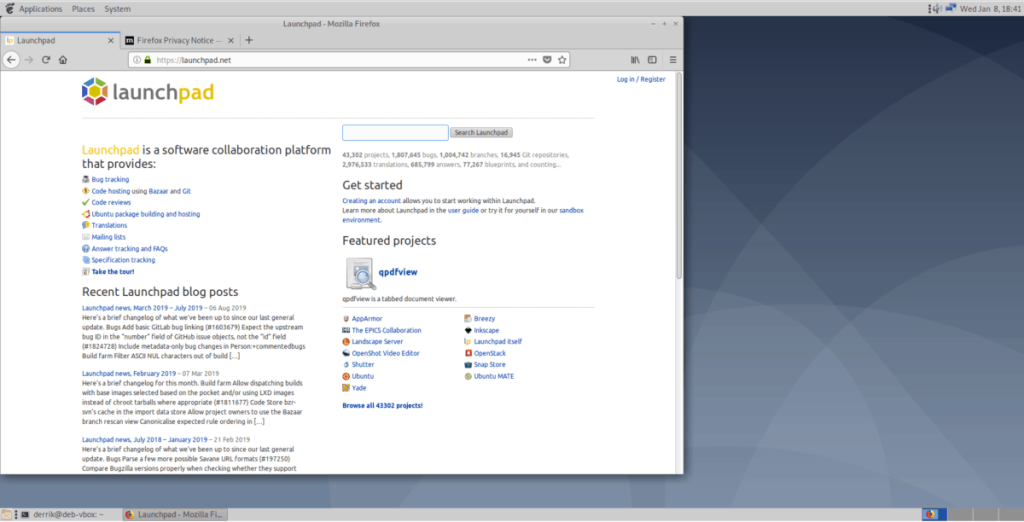
إذا كنت ترغب في العثور على PPA جديد لاستخدامه على كمبيوتر Debian Linux ، فقم بما يلي. على سبيل المثال ، للعثور على PPA لأحدث إصدار من Firefox ، يمكنك استخدام مصطلح البحث التالي.
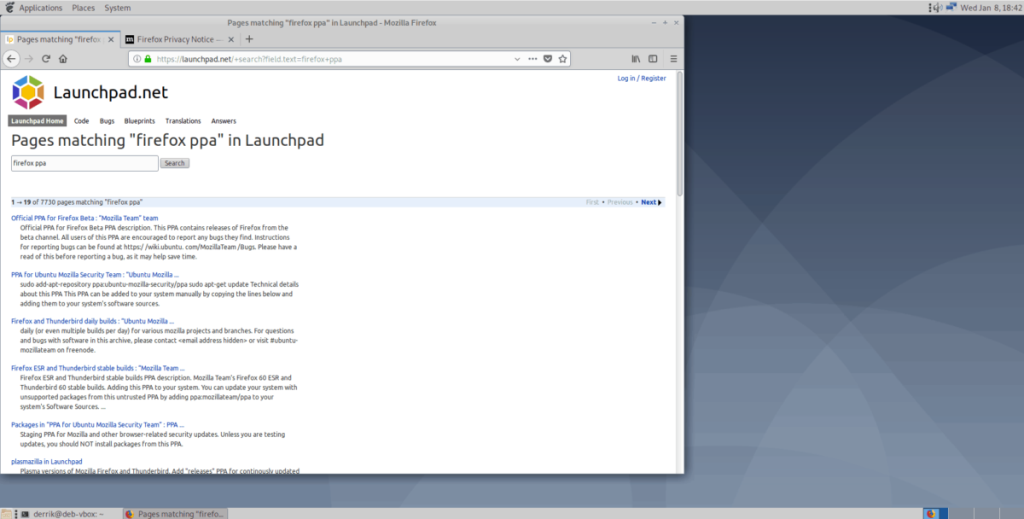
firefox ppa
من هناك ، انقر فوق صفحة PPA بالماوس ، وسيتم نقلك إلى صفحة PPA. من هنا ، سترى وصف PPA ، متبوعًا بـ "إضافة PPA هذا إلى نظامك" ، والإرشادات الخاصة بـ Ubuntu حول كيفية تثبيته.
إضافة PPA إلى دبيان
الآن بعد أن حددت PPA لاستخدامه مع دبيان ، ستحتاج إلى إضافة مستودع البرنامج إلى النظام. اتبع التعليمات خطوة بخطوة لتتعلم كيفية إضافة PPA على حاسوبك الشخصي Debian.
الخطوة 1: في صفحة PPA ، حدد النص الأخضر الذي يقول ، "التفاصيل الفنية حول PPA." ثم اضغط عليها بالماوس لتكشف عنها. هذه التفاصيل هي معلومات المستودع الكاملة التي يجب إضافتها إلى sources.listالملف.
الخطوة 2: قم بتشغيل نافذة طرفية على سطح المكتب بالضغط على Ctrl + Alt + T أو Ctrl + Shift + T على لوحة المفاتيح. ثم استخدم المحطة لفتح sources.listالملف في محرر نصوص Nano.
sudo nano -w /etc/apt/sources.list
أو
su - nano -w /etc/apt/sources.list
الخطوة 3: شق طريقك إلى أسفل sources.listالملف بالضغط على مفتاح السهم لأسفل على لوحة المفاتيح. ثم اكتب النص التالي باللغة.
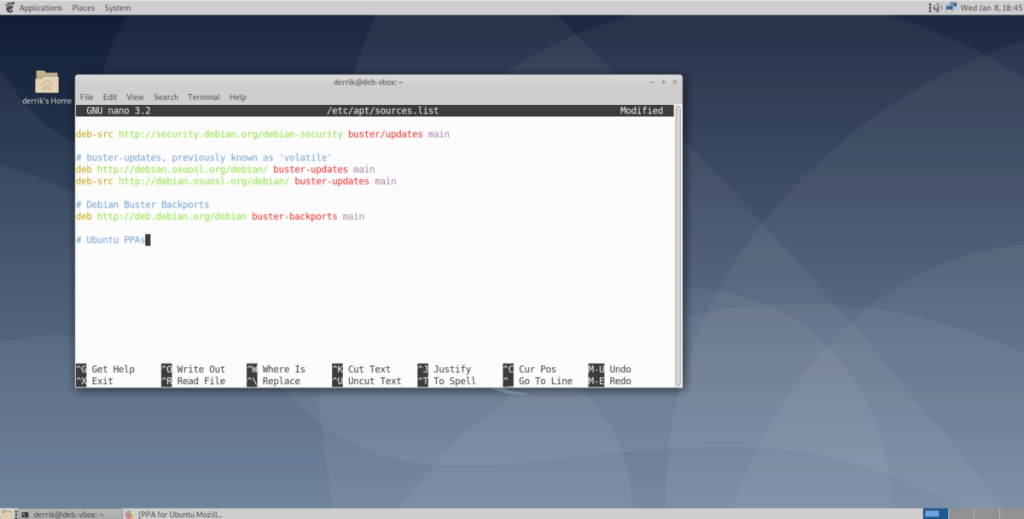
# Ubuntu PPAs
الخطوة 4: خذ الرمز الموجود في قسم "التفاصيل الفنية" وانسخه إلى الحافظة الخاصة بك. تأكد من نسخ كل شيء.
الخطوة 5: انتقل إلى محرر نصوص Nano في المحطة واضغط على Enter لإنشاء سطر جديد ضمن # Ubuntu PPAs. ثم اضغط على Ctrl + Shift + V للصق الرمز.
الخطوة 6: ابحث في الكود الذي تم لصقه أسفل # Ubuntu PPAs، وحدد موقعه YOUR_UBUNTU_VERSION_HERE. امسحها واستبدلها بـ " Bionic،" إذا كنت تستخدم Debian 10 Buster. Ubuntu 18.04 Bionic Beaver و Debian 10 Buster متطابقان للغاية في الحزم ، لذا فإن PPA المعينة على Bionic عادة ما يكون لديها أعلى فرصة للعمل.
إذا كان لديك عدة PPA لإضافتها إلى دبيان ، يرجى لصقها جميعًا تحتها # Ubuntu PPAs. سيساعدك على معرفة المستودعات التي هي PPAs.
ملاحظة: الكود أدناه هو مثال. ستختلف عناوين URL الخاصة بـ PPA.
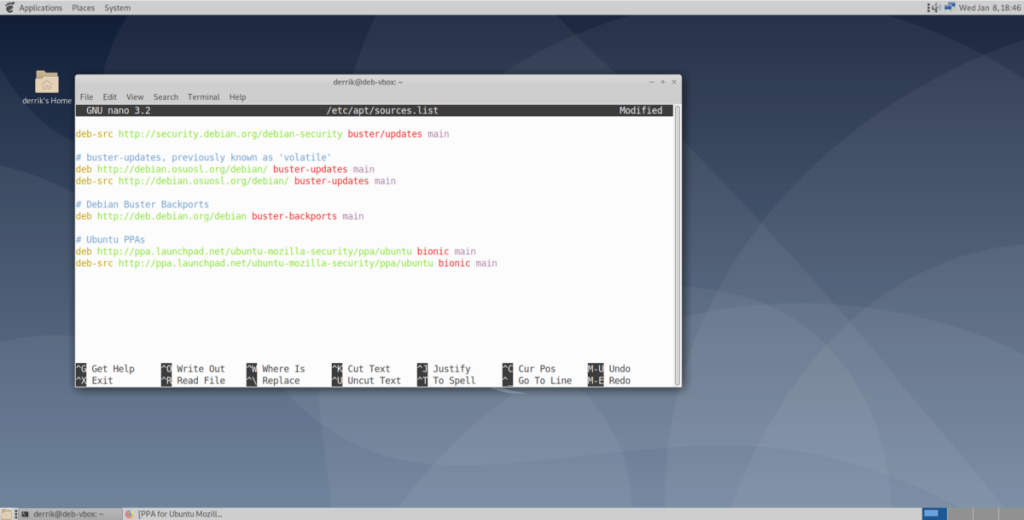
deb https://ppa.launchpad.net/ubuntu-mozilla-security/ppa/ubuntu bionic main
deb-src https://ppa.launchpad.net/ubuntu-mozilla-security/ppa/ubuntu bionic main
خطوة 7: حفظ التغييرات على ملف sources.list عن طريق الضغط على Ctrl + O ، والخروج مع السيطرة + X .
الخطوة 8: قم بتشغيل الأمر apt update . بمجرد تشغيل الأمر ، سيحدث خطأ. هذا الخطأ هو "تعذر التحقق من التوقيعات التالية لأن المفتاح العام غير متاح: NO_PUBKEY."
باستخدام الماوس، وتسليط الضوء على عدد بجانب "NO_PUBKEY" وحفظه إلى الحافظة مع السيطرة تحول + + C .
الخطوة 9: استخدم أمر استرداد مفتاح GPG لإصلاح الخطأ "NO_PUBKEY" مع PPA الذي أضفته إلى النظام. تأكد من لصق الرقم الذي تم نسخه على لوحة المفاتيح بعد مفاتيح –recv .
للصق مفتاح الرقم، اضغط على Ctrl + شيفت + V .
sudo apt-key adv --keyserver hkp: //keyserver.ubuntu.com: 80 --recv-keys YOUR-KEY-NUMBER-HERE
الخطوة 10: أعد تشغيل الأمر apt update وتأكد من عدم وجود أخطاء. بافتراض عدم وجود أي أخطاء ، قم بتثبيت البرنامج الخاص بك من PPA.
تحكم بسهولة في أجهزة الكمبيوتر على شبكتك باستخدام KontrolPack. وصّل وأدر أجهزة الكمبيوتر التي تعمل بأنظمة تشغيل مختلفة بكل سهولة.
هل ترغب في تنفيذ بعض المهام المتكررة تلقائيًا؟ بدلًا من الضغط على زر يدويًا عدة مرات، أليس من الأفضل لو كان هناك تطبيق؟
iDownloade أداة متعددة المنصات تتيح للمستخدم تنزيل محتوى خالٍ من إدارة الحقوق الرقمية (DRM) من خدمة iPlayer التابعة لهيئة الإذاعة البريطانية (BBC). ويمكنها تنزيل كلا الفيديوين بصيغة .mov.
لقد قمنا بتغطية ميزات Outlook 2010 بمزيد من التفاصيل، ولكن نظرًا لأنه لن يتم إصداره قبل يونيو 2010، فقد حان الوقت لإلقاء نظرة على Thunderbird 3. هناك
يحتاج الجميع إلى استراحة بين الحين والآخر، فإذا كنت تبحث عن لعبة شيقة، جرّب Flight Gear. إنها لعبة مجانية مفتوحة المصدر ومتعددة المنصات.
MP3 Diags هي الأداة الأمثل لإصلاح مشاكل ملفاتك الصوتية. يمكنها وسم ملفات MP3 بشكل صحيح، وإضافة أغلفة الألبومات المفقودة، وإصلاح خلل VBR.
تمامًا مثل جوجل ويف، أحدثت خدمة جوجل فويس ضجة كبيرة حول العالم. تهدف جوجل إلى تغيير طريقة تواصلنا، وبما أنها أصبحت
هناك العديد من الأدوات التي تتيح لمستخدمي فليكر تنزيل صورهم بجودة عالية، ولكن هل هناك طريقة لتنزيل مفضلات فليكر؟ لقد وصلنا مؤخرًا
ما هو أخذ العينات؟ وفقًا لويكيبيديا، "هو عملية أخذ جزء، أو عينة، من تسجيل صوتي واحد وإعادة استخدامه كأداة أو
مواقع جوجل هي خدمة من جوجل تتيح للمستخدم استضافة موقع ويب على خادم جوجل. ولكن هناك مشكلة واحدة، وهي عدم وجود خيار مدمج للنسخ الاحتياطي.



![قم بتنزيل FlightGear Flight Simulator مجانًا [استمتع] قم بتنزيل FlightGear Flight Simulator مجانًا [استمتع]](https://tips.webtech360.com/resources8/r252/image-7634-0829093738400.jpg)




